Тема. Форматування даних, клітинок і діапазонів клітинок.
навчальна:
ввести поняття «формат клітинки;
вивчити формати даних;
формувати навички форматування даних;
Розвивальна:
розвивати аналітичне мислення, пам'ять та увагу;
розвивати культуру мовлення.
Виховна:
виховувати наполегливість у досягненні мети;
формувати інтерес до вивчення інформаційних технологій;
формувати навички зібраності, уважності, охайності в роботі з табличними даними;
сприяти вихованню самостійності учнів під час роботи з комп'ютером.
Тип уроку: комбінований.
Методи і прийоми: пояснення вчителем матеріалу, бесіда, робота з комп'ютером.
Очікувані результати:
після цього уроку учні повинні:
- мати навички форматування даних;
- знати способи та прийоми редагування і форматування даних в ЕТ.
Основні терміни та поняття: діапазон, формат.
Обладнання: дошка, комп'ютери, програмне забезпечення MsExcel, пілручник Й.Я.Ривкінд, Т.І.Лисенко, Л.А.Чернікова, В.В.Шакотько «Інформатика 10 клас. Рівень стандарту».
Наочне оформлення: презентація «Форматування даних, клітинок і діапазонів клітинок», роздатковий матеріал (кросворд, папки з різнорівневими завданнями), інструкції з ТБ в комп'ютерному кабінеті.
Тема. Форматування даних, клітинок і діапазонів клітинок.
Практична робота № 2. Введення і форматування таблиць у середовищі табличного процесора.
Мета:
навчальна:
- ввести поняття «формат клітинки;
- вивчити формати даних;
- формувати навички форматування даних;
Розвивальна:
- розвивати аналітичне мислення, пам’ять та увагу;
- розвивати культуру мовлення.
Виховна:
- виховувати наполегливість у досягненні мети;
- формувати інтерес до вивчення інформаційних технологій;
- формувати навички зібраності, уважності, охайності в роботі з табличними даними;
- сприяти вихованню самостійності учнів під час роботи з комп’ютером.
Тип уроку: комбінований.
Методи і прийоми: пояснення вчителем матеріалу, бесіда, робота з комп’ютером.
Очікувані результати:
після цього уроку учні повинні:
- мати навички форматування даних;
- знати способи та прийоми редагування і форматування даних в ЕТ.
Основні терміни та поняття: діапазон, формат.
Обладнання: дошка, комп'ютери, програмне забезпечення MsExcel, пілручник Й.Я.Ривкінд, Т.І.Лисенко, Л.А.Чернікова, В.В.Шакотько «Інформатика 10 клас. Рівень стандарту».
Наочне оформлення: презентація «Форматування даних, клітинок і діапазонів клітинок», роздатковий матеріал (кросворд, папки з різнорівневими завданнями), інструкції з ТБ в комп'ютерному кабінеті.
ХІД УРОКУ
- Організаційний момент. Повідомлення теми та мети уроку.
Учитель. Сьогодні на уроці ми продовжимо вивчення табличного процесора Excel – познайомимося з процесом форматування. Але перед цим повторимо деякі відомості з вивчених тем, тому що вони нам потрібні будуть під час вивчення нової теми.
- Актуалізація опорних знань.
 Учитель. Скажіть, будь ласка, яке практичне значення комп’ютера? Як ви використовуєте комп'ютер? Спочатку комп’ютер створювався як машина для математичних обрахунків. І сьогодні він має великі можливості для цього. Як приклад - табличний процесор Excel. На минулому уроці ми вивчали теоретичний матеріал про табличний процесор (ТП), електронні таблиці (ЕТ), знайомилися з інтерфейсом MsExcel (Слайд № 1). Тому пригадаємо те, що ми вже знаємо про цей програмний продукт.
Учитель. Скажіть, будь ласка, яке практичне значення комп’ютера? Як ви використовуєте комп'ютер? Спочатку комп’ютер створювався як машина для математичних обрахунків. І сьогодні він має великі можливості для цього. Як приклад - табличний процесор Excel. На минулому уроці ми вивчали теоретичний матеріал про табличний процесор (ТП), електронні таблиці (ЕТ), знайомилися з інтерфейсом MsExcel (Слайд № 1). Тому пригадаємо те, що ми вже знаємо про цей програмний продукт.
Кросворд (Слайд № 2).
Спочатку учні отримують кросворд на листках і за 2 хв. повинні його розгадати. Вони працюють в парах. Перші 2 учні, які розв’язали кросворд отримують оцінки. Потім всі учні з учителем розв’язують кросворд з обговоренням (учні зачитують питання кросворду).
По горизонталі:
1. Структурний елемент ЕТ, який утворюється на перетині рядка і стовпця? (Клітинка).
5. Стандартна програма Windows, яка виконує найпростіші математичні обрахунки? (Калькулятор).
- Дві або більше клітинок утворюють… (Діапазон).
- Їх в Excel є 16384? (Стовпці).
По вертикалі:
1. Через який знак записується в excel десятковий дріб? (Кома).
2. Об’єкт ЕТ, з якого складається робоча книга (Аркуш).
4. Таблиці. В яких опрацьовуються дані табличним процесором (абревіатура) (ЕТ).
3. Учні, які розгадали кросворд (Молодці).
ІІІ. Мотивація навчальної діяльності. (Слайд № 3)
Учитель. Ви вже знаєте, що табличні процесори мають широке практичне застосування. Ви можете використовувати їх у своїй практичній діяльності для розв’язування математичних і економічних задач, опрацювання результатів дослідження під час виконання лабораторних і практичних робіт з фізики, хімії. Тому, щоб вміти користуватися цим програмним продуктом, потрібно навчитися працювати з даними ЕТ. До того ж краще сприймається інформація, яка оформлена ефективніше. Наприклад, програма Power Point спеціально для цього створена, але і в Excel теж можна відповідно оформити інформацію для її кращого подання. Цей процес називається форматування і про нього ми сьогодні будемо говорити. Запишіть у зошити: число, класна робота, тема уроку «Форматування даних, клітинок і діапазонів клітинок». А щоб теорія сприймалася краще, ми її поєднаємо, поки що частково, з практикою. Відкрийте програму Excel. Ви будете слухати мою розповідь, переглядати презентацію і паралельно працювати за комп’ютерами.
IV. Пояснення нового матеріалу.
Учні переглядають презентацію «Форматування даних, клітинок і діапазонів клітинок» з коментарями вчителя і пишуть конспект. Деякі теоретичні відомості наведено у папках з практичними роботами.
 Розповідь учителя.
Розповідь учителя.
- Форматування. (Слайд № 4).
Поняття «форматування» для вас не нове. З ним ви зустрічалися під час вивчення текстового процесору Word. Які операції з текстом ми можемо виконувати у Word? (Зміна шрифту, розміру і т.д.). Теж саме ми можемо робити і в Excel.
Форматування - це зміна зовнішнього вигляду комірки без зміни його даних (Учні записують у зошит).
Під форматом комірок у Excel розуміється дуже великий набір параметрів.
 Виділяють три види фломатування в Excel. Ви уважно слухайте, запам’ятовуйте, а тоді ми спробуємо по пам’яті записати короткий конспект.
Виділяють три види фломатування в Excel. Ви уважно слухайте, запам’ятовуйте, а тоді ми спробуємо по пам’яті записати короткий конспект.
2. Форматувння змісту клітинок. (Слайд № 5).
- шрифт,
- розмір шрифту,
- колір літер,
- вирівнювання в клітинці (у клітинці текст автоматично вирівнюється по лівому, а числа і дати – по правому краю),
-
 щоб ввести текст у клітинку в кілька рядків, треба для переходу на новий рядок натискати клавіші Alt+Enter, при цьому висота клітинок, що в одному рядку з цією клітинкою збільшиться і т. д.
щоб ввести текст у клітинку в кілька рядків, треба для переходу на новий рядок натискати клавіші Alt+Enter, при цьому висота клітинок, що в одному рядку з цією клітинкою збільшиться і т. д.
Команди для такого форматування знаходяться на Панелі інструментів. Подивіться на свої екрани і знайдіть такі кнопки. В клітинці А1 введіть своє прізвище. Виберіть розмір шрифту 14 і червоний колір тексту.
3. Формат клітинок. (Слайд № 6).
- розмір клітинки,
- заливання клітинки,
- обрамлення і т. д.
Знайдіть ви на своїх комп’ютерах кнопки для такого форматування. Залийте будь яким кольором клітинку В2.
 4. Формат даних. (Слайд № 7).
4. Формат даних. (Слайд № 7).
За замовчуванням використовується загальний числовий формат. У цьому форматі можна вводити ціле число, десяткові дроби, а також число в експоненціальній формі (використовується для скорочення запису у разі великої кількості розрядів). Excel може виконувати деякі операції форматування автоматично. Якщо ввести в комірку 25,5%, програма автоматично використає відсотковий формат. Аналогічно, якщо використати пропуск для відокремлення в дробових числах цілої частини від дробової (наприклад, 2 3/5), Excel автоматично застосує дробовий формат. Можна також застосувати вибраний формат до певного діапазону комірок (цілого рядка чи стовпця).
Наберіть у стовпці С числа 1, 2, 3. Спробуйте задати відсотковий формат. Для цього клацніть на літері С, весь стовпчик виділиться сірим кольором. За допомогою контекстного меню виберіть команду «Формат комірок». У вікні, яке відкриється виберіть відсотковий формат. Натисніть кнопку ОК і подивіться на зміни у таблиці.
Теорія без практики малоефективна, тож закріпимо набуті теоретичні знання практичною роботою.
Але спочатку зробимо маленьку паузу – фізкультхвилинку.
Фізкультхвилинка (Слайд № 8)
V. Практична робота № 2 «Введення і форматування таблиць у середовищі табличного процесора». (Слайд № 9).
Кожному учню учитель роздає папки із практичними роботами (папки містять різнорівневі і додаткові завдання). Учням необхідно виконати основні завдання практичної роботи № 2.
- Повторення правил роботи з комп’ютерною технікою.
-
Виконання завдань практичної роботи.
- Завдання роботи. Ви маєте набрати таблицю, запропоновану у роботі і відформувати згідно пунктів роботи.
- Шрифт. Стандартний шрифт документів – це Times new Roman. Хоча, на думку дослідників із США, найбезпечніший для здоров'я комп'ютерний шрифт – Verdana розміром 10-12 пунктів. Учені провели експеримент, в ході якого з'ясували, що шрифт Verdana зручний для очних м'язів, оскільки в ньому відсутні засічки. Це допомагає уникнути короткозорості й "синдрому комп'ютерного зору", який виникає у людей, які багато часу знаходяться за комп'ютером. Сьогодні ви можете вибрати шрифт, який для вас зручніший, але коли готуєте якийсь документ, то повинні дотримуватися усіх вимог до його оформлення.
- Коментар до роботи. Давайте пройдемося по завданнях практичної роботи і проаналізуємо їх виконання.
Завдання. Створення і збереження електронної таблиці.
-
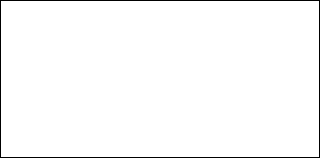 Набрати електронну таблицю за зразком (в діапазоні А1:D4 набрати дані):
Набрати електронну таблицю за зразком (в діапазоні А1:D4 набрати дані):
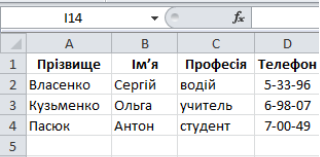
zrazok_1
- Включити попередній перегляд і подивитись, як виглядатиме таблиця на аркуші паперу. Закрити попередній перегляд.
- Задати межі таблиці і зробити заливку першої стрічки і знову включити попередній перегляд і подивитися, що змінилося, виключити попередній перегляд.
- Вирівняти перший рядок по центру, решту рядків – по лівому краю.
- Вирівняти стовпчик «Телефон» – по центру.
- Змінити телефон 5-33-96 на 5-22-13.
- Стерти другий рядок, потім відновити його.
- Вставити порожній рядок перед третім рядком і заповнити його такими даними: Баник Валентин 5-15-90 лікар (меню «Вставка»).
- Добавити і самостійно заповнити стовпчик «Адреса».
- Встановити розмір шрифту 20, текст у першій стрічці напівжирний і змінити розміри стовпців для комфортного перегляду інформації.
- Добавити стовпчик «Зарплата» і внести свої дані (грошові одиниці не вказувати) .
- Вибрати формат стовпця «Зарплата» - грошовий, вибравши за грошову одиницю Євро.
- Перемістити таблицю в інший діапазон С2:G6.
- Зберегти електронну таблицю у свою папку під іменем tab_1.
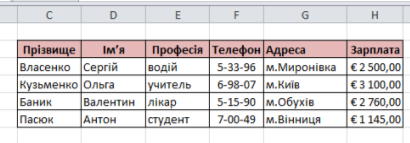
zrazok_2
Якщо у вас виникають питання, то піднімайте руку і я допоможу. Хто має навички роботи з цією програмою і справиться швидше, повідомте про це мені. Ви будете моїми помічниками і консультантами по цій роботі для однокласників.
VІ. Домашнє завдання. (Слайд № 10).
Опрацювати розділ 2 п. 2.1-2.5 ст. 35-78, конспект, виконати № 6, 7 ст.63,
№ 3 ст.79 (з власними даними). (Прокоментувати завдання).
VІІ. Підсумок уроку.
Повторення й аналіз виконання практичних завдань.
Узагальнення вчителем вивченого на уроці.
Форматування - це зміна зовнішнього вигляду комірки без зміни його даних.
Можна форматувати зміст клітинки, клітинку і дані клітинки.
Мотивація наступних напрямків роботи.
Знаючи, як працювати з даними в ЕТ, ми можемо виконувати різні математичні та економічні задачі засобами MsExcel.
В якій практичній діяльності використовується Excel?
В чому переваги Excel перед іншими обчислювальними системами, наприклад, Калькулятором?
Надіюся, що отримані сьогодні знання вам стануть у нагоді в майбутньому, коли доведеться працювати з табличним процесором Excel.
Чому б ти не навчався, ти вчишся для себе. Петроній (Слайд № 11).
Оцінювання учнів.
1


про публікацію авторської розробки
Додати розробку
